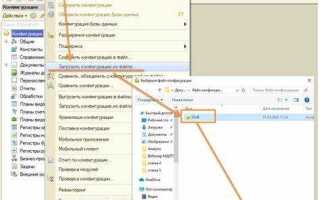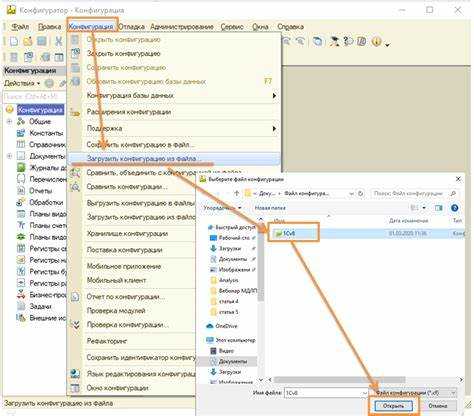
Резервное копирование базы данных 1С – обязательная операция при обновлении, миграции, настройке нового сервера или просто для минимизации риска потери данных. Для файлового варианта базы используется копирование каталога, где хранятся все данные (*.1cd), а для клиент-серверного – выгрузка средствами самой платформы или утилитой pg_dump для PostgreSQL и sqlcmd – для Microsoft SQL Server.
Файловая база: завершите работу всех пользователей, убедитесь, что нет блокировок, и скопируйте весь каталог с базой. Лучше всего делать это утилитой 1С:Предприятие в режиме конфигуратора: «Администрирование» → «Выгрузить информационную базу». Это создаст файл с расширением *.dt, содержащий все данные и структуру конфигурации.
Клиент-серверная база: используйте конфигуратор с параметрами запуска через командную строку: 1cv8.exe CONFIG /DumpIB. Это позволит сохранить текущую версию базы в файл *.dt без необходимости полного останова сервера. При необходимости резервного копирования средствами СУБД используйте встроенные инструменты PostgreSQL или SQL Server для создания дампа всей базы.
Для регулярного сохранения базы рекомендуется использовать задания в планировщике задач Windows или скрипты PowerShell, которые вызывают автоматическую выгрузку с логированием результата. Это позволяет контролировать процесс и быстро выявлять сбои.
Подготовка каталога для резервной копии базы 1С
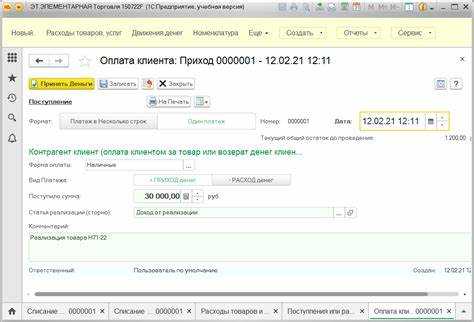
Перед созданием резервной копии базы 1С необходимо определить каталог, в который будет сохранён файл выгрузки. Убедитесь, что выбранный диск имеет достаточное свободное пространство – резервная копия может занимать от нескольких сотен мегабайт до нескольких гигабайт, в зависимости от объёма базы данных.
Создайте отдельную папку с понятным названием, например 1C_Backup_2025_05_15. Это упростит навигацию и позволит избежать перезаписи предыдущих копий. Не используйте кириллические символы и пробелы в названии – это снижает риск ошибок при автоматизации процессов.
Проверьте права доступа к каталогу. Пользователь, под которым запускается выгрузка, должен иметь полные права на чтение и запись в указанной папке. При использовании операционной системы Windows убедитесь, что антивирусное ПО не блокирует операции записи в каталог.
Если резервное копирование выполняется по расписанию или через командную строку, путь к каталогу должен быть прописан в явном виде, например: "D:\1C_Backups\1C_Backup_2025_05_15". Относительные пути использовать не рекомендуется, так как это может привести к сбоям в процессе выгрузки.
Рекомендуется хранить резервные копии на отдельном физическом диске или сетевом ресурсе. Если используется внешний накопитель, убедитесь, что он подключён и опознаётся системой перед началом процесса. При выгрузке на сетевой диск предварительно проверьте доступность и стабильность соединения.
Определение типа базы: файловая или клиент-серверная
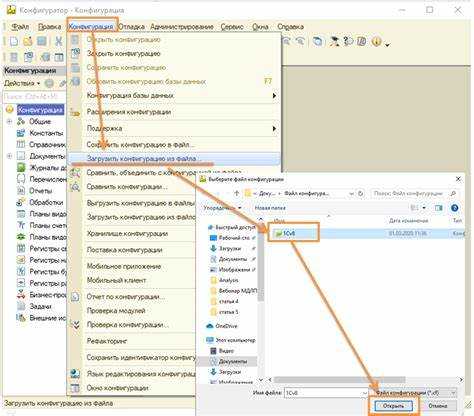
Тип информационной базы 1С напрямую влияет на порядок её сохранения и выгрузки. Чтобы определить, используется ли файловый или клиент-серверный вариант, выполните следующие действия:
- Откройте окно запуска 1С:Предприятие (ярлык «1С:Предприятие» на рабочем столе или через Пуск).
- Выделите нужную базу в списке.
- Нажмите кнопку «Изменить» или используйте правую кнопку мыши – «Свойства».
Обратите внимание на поле «Каталог информационной базы» или «Строка подключения»:
- Если указан путь к папке (например,
C:\1CBase\), это файловая база. - Если указано
Srvr="имя_сервера";Ref="имя_базы"илиtcp://, это клиент-серверная база (на платформе 1С:Предприятие с использованием СУБД, чаще всего PostgreSQL или MS SQL Server).
Альтернативный способ – открыть базу в режиме «Конфигуратор» и в меню «Администрирование» выбрать «Свойства информационной базы». В разделе «Тип хранилища» также будет указана нужная информация.
Файловая база состоит из файлов в каталоге. В клиент-серверном варианте данные хранятся в СУБД, и все операции с ними проходят через сервер 1С. Наличие сервера 1С и использование СУБД требуют другой подход к сохранению.
Создание копии файловой базы через стандартные средства
Откройте 1С:Предприятие в режиме конфигуратора. Убедитесь, что база работает в файловом варианте (каталог содержит файлы .1CD и каталог ExtForms, Config и т.д.).
В меню «Администрирование» выберите пункт «Выгрузить информационную базу». Укажите путь и имя файла для сохранения. Формат выгрузки – .dt. Этот файл содержит все данные, структуру конфигурации и настройки.
Перед выгрузкой рекомендуется отключить фоновые задания и завершить работу всех пользователей. Для этого в том же разделе «Администрирование» воспользуйтесь пунктом «Завершить работу пользователей». Это предотвратит повреждение выгрузки из-за параллельных операций.
После завершения выгрузки проверьте размер созданного файла и дату изменения. Убедитесь, что файл сохранён на внешний носитель или в папке, не участвующей в ежедневной работе.
Для дополнительной надёжности можно сделать копию всей папки базы средствами операционной системы. Предварительно закройте 1С:Предприятие и убедитесь, что в диспетчере задач нет активного процесса 1cv8.exe.
Скопируйте всю папку, включая файл .1CD, в резервный каталог. Желательно использовать архиватор с проверкой контрольной суммы. Это позволит исключить повреждение данных при передаче.
Выгрузка базы 1С с помощью конфигуратора
Откройте Конфигуратор нужной информационной базы через список доступных баз или ярлык с параметром /Configuration.
Перейдите в меню Администрирование → Выгрузить информационную базу…. Укажите путь к файлу выгрузки. Расширение файла – .dt.
Если требуется сохранить только данные без конфигурации, отметьте пункт Выгружать только данные. Для полной копии оставьте флажок снятым.
Убедитесь, что в момент выгрузки в базе никто не работает. Отключите пользователей через Сервис → Активные пользователи, либо используйте монопольный режим.
Запустите процесс выгрузки. По завершении в указанной директории появится файл с копией базы. Объем файла зависит от количества данных, срок выгрузки – от нескольких секунд до десятков минут.
Файл .dt можно использовать для восстановления, переноса или резервного копирования. Для восстановления используется опция Загрузить информационную базу из файла… в том же меню.
Сохранение базы с помощью встроенного администратора 1С
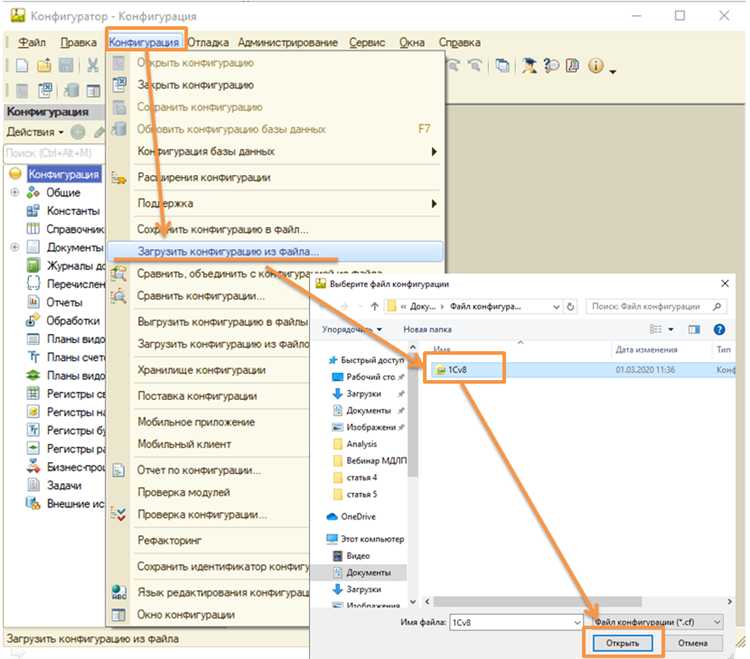
Для создания резервной копии в режиме конфигуратора откройте 1С в режиме «Конфигуратор». В главном меню выберите пункт «Администрирование» – «Выгрузить информационную базу…».
Укажите путь и имя файла с расширением .dt. Имя желательно задавать с датой и временем, чтобы избежать перезаписи ранее сохранённых копий. Например: backup_2025_05_15.dt.
Файл .dt содержит структуру конфигурации и данные, включая справочники, документы, регистры. Он не включает настройки СУБД, пользователей и прав (если используется файловый вариант).
Во время выгрузки желательно закрыть все активные сессии. В конфигураторе выполните команду «Сервис» – «Активные пользователи», завершите их, чтобы избежать конфликтов и повреждения данных.
После завершения выгрузки проверьте размер файла и протестируйте его загрузку в тестовую базу через «Администрирование» – «Загрузить информационную базу из файла…».
Не размещайте резервные копии на том же диске, где находится основная база. Используйте отдельный физический диск или сетевое хранилище. Архивируйте .dt-файлы и сохраняйте в формате .zip или .7z с паролем.
Архивация базы данных для переноса или хранения
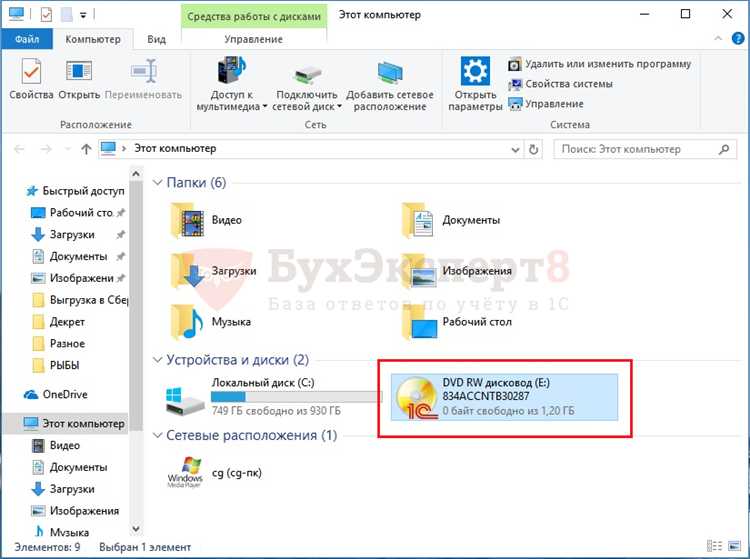
Архивация базы 1С осуществляется средствами платформы, например, через конфигуратор или административную панель. Для сохранения базы в виде архива используется функция «Выгрузить информационную базу в файл». В результате получается файл с расширением .dt, который содержит полную копию данных и конфигурации.
Перед началом архивации важно убедиться, что все пользователи отключены, а операции с базой завершены, чтобы избежать повреждения данных. Рекомендуется сделать резервную копию на физически отделённом носителе для дополнительной безопасности.
В процессе выгрузки можно исключить временные и журнальные таблицы, если целью является минимизация размера архива. Однако при необходимости полного восстановления следует выгружать базу полностью.
Размер архива зависит от объема данных и настроек базы. Для крупных систем стоит предусмотреть использование сжатия архива или деление на части средствами операционной системы.
Хранение архивов необходимо организовать с учётом сроков и требований безопасности. Оптимально использовать защищённые сетевые хранилища или внешние накопители с ограниченным доступом.
При переносе базы на другой сервер архив загружается через соответствующую функцию платформы, обеспечивая восстановление текущего состояния базы с сохранением всех данных и настроек.
Проверка целостности выгруженной копии базы 1С
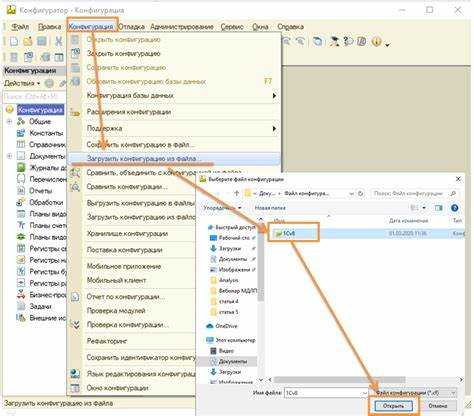
После выгрузки базы 1С обязательно выполняйте проверку целостности файла копии. Для этого используйте встроенные средства платформы: в режиме «Конфигуратор» откройте пункт меню Администрирование → Проверка информационной базы. Это позволит выявить повреждения и несоответствия структур данных.
Кроме того, сверяйте контрольную сумму файла выгрузки с оригиналом. Для вычисления используйте алгоритм MD5 или SHA-256 с помощью сторонних утилит, например, «fciv» или «HashTab». Несовпадение контрольных сумм указывает на возможные ошибки при копировании или повреждение данных.
Рекомендуется проводить проверку сразу после выгрузки и перед передачей копии на хранение или восстановление. Если в процессе проверки обнаружены ошибки, повторно выгружайте базу, исключив параллельную работу пользователей и автоматизированные процессы, которые могут блокировать файлы.
Для дополнительной надежности храните копии в нескольких местах, используя разные носители. Регулярно проверяйте доступность и целостность архивов, чтобы избежать потери данных из-за физического износа носителей или сбоев системы.
Вопрос-ответ:
Как правильно сохранить резервную копию базы данных 1С?
Для сохранения резервной копии откройте конфигуратор 1С, выберите нужную базу и воспользуйтесь функцией «Создать резервную копию». Укажите путь для сохранения файла и дождитесь завершения процесса. Рекомендуется сохранять копии на отдельном физическом носителе, чтобы защитить данные от случайной потери.
Можно ли выгрузить базу 1С в формате, который будет удобен для передачи другому пользователю?
Да, в 1С существует возможность выгрузки базы в файл с расширением .dt. Этот формат сохраняет всю структуру и данные базы, что позволяет передать файл другому пользователю или перенести данные на другой сервер. Для этого в конфигураторе или в режиме предприятия выберите «Выгрузить информационную базу» и укажите место сохранения.
Какие ошибки могут возникнуть при сохранении базы 1С и как их избежать?
Основные проблемы связаны с нехваткой прав доступа к папке для сохранения, недостатком свободного места на диске или прерыванием процесса из-за отключения питания. Чтобы избежать ошибок, убедитесь, что у пользователя есть необходимые права, выберите папку с достаточным объемом памяти и выполняйте сохранение в момент минимальной нагрузки на сервер.
Как восстановить базу 1С из резервной копии, если оригинальная база повреждена?
Для восстановления откройте конфигуратор 1С и используйте функцию «Восстановить из резервной копии». Укажите путь к файлу резервной копии и запустите процесс. После восстановления проверьте целостность данных и корректность работы базы. При наличии серьезных повреждений иногда помогает восстановление с помощью специальных утилит или обращение к техподдержке.
Можно ли автоматизировать процесс сохранения и выгрузки базы 1С?
Да, можно настроить автоматическое создание резервных копий с помощью встроенных планировщиков заданий или внешних скриптов. Например, на сервере можно создать расписание, которое будет запускать выгрузку базы в определённое время, сохранять файл на удалённый сервер или в облачное хранилище. Это помогает избежать потери данных при забывчивости или человеческом факторе.